အခုဆိုရင္ အင္တာနက္လိုင္းက အေတာ္ေလးေကာင္းမြန္လာၿပီး အခ်ိန္မေရြး အသံုးျပဳႏုိင္သည့္အျပင္ လူႀကီးလူငယ္မေရြး အဆင္ေျပ သက္သာလြယ္ကူစြာ သံုးစြဲႏုိင္လာပါတယ္။ ၿပီးေတာ့ လူေတြဟာ ဖုန္းတို႔ ကြန္ပ်ဴတာတို႔ တက္ဘလက္တို႔ အမ်ားႀကီးပုိင္ဆိုင္လာသည္နဲ႔အမွ် ကုိယ့္အတြက္ အေရးႀကီးတဲ့ ဖုိင္ေတြကို ကြန္ပ်ဴတာထဲမွာ သိမ္းဆည္းၿပီး ကိုယ္အသံုးျပဳလိုတဲ့ ဖုန္းထဲ ျပန္ထည့္ယူျခင္းဟာ အနည္းငယ္ အလုပ္ရႈပ္ စိတ္ရႈပ္လာပါတယ္။ ၿပီးေတာ့ ထည့္တဲ့အခါ ကုိယ့္ဖုန္းထဲမွာ ေနရာနည္းေနလွ်င္လည္း ေတာ္ေတာ္ေလးေခါင္းစားရပါတယ္။ Cloud Service အသံုးျပဳလွ်င္ အင္တာနက္ရွိလွ်င္ ကြန္ပ်ဴတာေပၚမွာပဲ ျဖစ္ျဖစ္ ဖုန္းထဲမွာပဲ ျဖစ္ျဖစ္ အခ်ိန္မေရြး ကိုယ္လိုအပ္သည္မ်ားကို ယူႏုိင္ပါတယ္။ ေနရာမေလာက္မွာကိုလဲ စိတ္ပူစရာမလိုပါ။ အမ်ားနဲ႔လဲ ေဝမွ်ႏုိင္ပါတယ္။ share ခ်င္တဲ့ ဖိုင္ကုိ link ေပးရံုပါပဲ။ ယူမယ့္သူက အဲဒီ link ကေနတစ္ဆင့္ ေဒါင္းယူရပါတယ္။
အရင္တုန္းကေတာ့ ဖုိင္ေတြ သီခ်င္းေတြ ဓာတ္ပံုေတြကုိ အီးေမးလ္ကေနတစ္ဆင့္ ေဝမွ်ခဲ့ၾကပါတယ္။ သို႔ေပမယ့္ အီးေမးလ္နဲ႔ ပို႔ရင္ ပမာဏအမ်ားႀကီး ပို႔လုိ႔မရပါဘူး။ သတ္မွတ္ထားတဲ့ ပမာဏထက္မ်ားသြားရင္ ကိုယ္ပို႔တဲ့ အီးေမးလ္က ပို႔လုိတဲ့လူဆီ မေရာက္ေတာ့ပဲ ကိုယ့္ဆီပဲ ျပန္လာတတ္ပါတယ္။ ဒီလိုမ်ိဳးဆို အခက္ေတြ႕ရပါၿပီ။ ဒါေပမယ့္ အြန္လိုင္းေပၚမွာ ပမာဏဘယ္ေလာက္ပဲ မ်ားပါေစ ပို႔ႏုိင္တဲ့ နည္းလမ္းေတြ ရွိပါတယ္။ အဲ့ဒီထဲမွာမွ လူအသံုးမ်ားဆံုး နည္းလမ္းကေတာ့ ဖုိင္ေတြ သီခ်င္းေတြ ဓာတ္ပံုေတြကို အင္တာနက္ေပၚမွာ သိမ္းဆည္းၿပီး လိုအပ္ရင္ ပမာဏ ဘယ္ေလာက္ႀကီးႀကီး အလြယ္တကူ ပို႔ႏုိင္တဲ့ cloud storage service သံုးနည္းပါပဲ။
Cloud Storage Service ဆိုတာ ဘာလဲ
အြန္လုိင္းေပၚမွာ ကိုယ္သိမ္းဆည္းခ်င္တဲ့ ဓာတ္ပံု ဖုိင္ေတြ ကို လက္ခံ သိမ္းဆည္းေပးၿပီး သံုးစြဲသူရဲ႕ အခ်က္အလက္ေတြကို စိတ္ခ်စြာနဲ႔ အခ်ိန္မေရြး အသံုးျပဳႏိုင္ေအာင္ ထိန္းသိမ္းေပးတဲ့ ဝန္ေဆာင္မႈစနစ္ပါ။ ဒီလို ဝန္ေဆာင္မႈ ေပးေနတဲ့ ဝက္ဘ္ဆိုက္ေတြ အမ်ားႀကီး ရွိပါတယ္။ ရွင္းျပရရင္ ကုိယ့္ အခ်က္အလက္ေတြထားဖို႔ ေနရာငွားေပးတဲ့အျပင္ တပါးသူ ခိုးယူလို႔မရေအာင္ ကာကြယ္ေပးတဲ့ website ေတြပါ။
Cloud Storage Service အေၾကာင္း
ကုိယ္ထားခ်င္တဲ့ data အခ်က္အလက္ေတြကို သူတို႔ရဲ႕ Server ေတြမွာ ထိန္းသိမ္းေပးတယ္။ ကြန္ပ်ဴတာတစ္လံုးမွာရွိတဲ့ data ေတြကို ထိန္းသိမ္းေပးတဲ့ hard disk တစ္ခုလိုမ်ိဳးပါ။ Cloud Storage သံုးခ်င္ရင္ account တစ္ခု ဖြင့္ရပါတယ္ (facebook တို႔ twitter တို႔လိုမ်ိဳး)။ ၿပီးရင္ Cloud Storage Service ေပးတဲ့ website က ကုိယ္သံုးဖို႔ ေနရာေပးပါတယ္။ ေနရာေပးႏုိင္တဲ့ site တစ္ခုႏွင့္ တစ္ခု မတူၾကပါဘူး။ တစ္ခ်ိဳ႕က ေနရာပမာဏမ်ားတယ္။ တစ္ခ်ိဳ႕က နည္းတယ္။ 500mbs, 1Gb, 2Gbs, 8Gbs, 15Gbs, 50Gbs ေလာက္ထိ ေပးၾကပါတယ္။ သူတို႔လုပ္ခိုင္းတာေတြ လုပ္ေပးရင္ 100Gbs, 1Tb ေလာက္ထိ သံုးခြင့္ရႏုိင္ပါတယ္။ တစ္ခ်ိဳ႕က်ေတာ့ ေနရာမ်ားမ်ားလုိခ်င္ရင္ ပိုက္ဆံေပးရပါတယ္။
ကုိယ့္ data ေတြကုိ ဘယ္ေနရာပဲ ျဖစ္ျဖစ္ ဘယ္ေလာက္ပဲ ေဝးကြာေနပါေစ internet ရွိရင္ share လို႔ရပါတယ္။ ဖိုင္ႀကီးတစ္ခုကို share ခ်င္လား။ ဒါမွမဟုတ္ ဖုိင္ေသးေသးေလးေတြ အမ်ိဳးအစားကြဲေတြ စုေပါင္းထားတဲ့ ဖုိင္ေတြကို share ခ်င္လား။ ကုိယ္ share ခ်င္တဲ့ file ရဲ႕ Link ကို ေပးလုိက္ရံုပါပဲ့။ Cloud Service ေပးတဲ့ website ေတြက share ခ်င္တဲ့ file ေလာက္ပဲ ဒီ link ကို ရတဲ့သူေတြ ျမင္ရေအာင္ လုပ္ေဆာင္ေပးထားပါတယ္။ တစ္ခ်ိဳ႕ service ေတြဆို တင္တဲ့သူ နာမည္ေတာင္ မေဖာ္ျပေပးၾကပါဘူး။ Link ရတဲ့သူေတာ့ download ဆြဲၿပီး ယူရံုပါပဲ့။ ဒီလို download link page ေတြမွာဆို ေၾကညာေတြ အမ်ားႀကီးရွိတတ္ပါတယ္။ တစ္ခ်ိဳ႕က website ေတြေတာ့ ေၾကညာေတြ မထည့္ၾကပါဘူး။ ေတာ္ေတာ္မ်ားမ်ားမွာေတာ့ ပါၾကတယ္။ ဒါကေတာ့ သူတို႔ရဲ႕ လုပ္ပုိင္ခြင့္မို႔လို႔ သံုးစြဲသူေတြက ျပဳျပင္လို႔မရပါဘူး။
Cloud Storage Service ေပးတဲ့ website တစ္ခုစီမွာ အားသာခ်က္ရွိသလို အားနည္းခ်က္ေတြ ရွိပါတယ္။ ဖုိင္တစ္ခုတင္ႏုိင္တဲ့ ပမာဏက 500mbs မေက်ာ္ရတို႔၊ folder တစ္ခုလံုး share ခြင့္မေပးတာတို႔၊ Upload speed , download speed ကန္႔သတ္ထားတာတို႔၊ Bandwidth ကန္႔သတ္ထားတာတို႔၊ account ဖြင့္ၿပီး တစ္ႏွစ္ေလာက္ တစ္လေလာက္ မဝင္ မသံုးပဲေနရင္ account ဖ်က္ပစ္တာတုိ႔ ရွိၾကပါတယ္။ Cloud Service ေပးတဲ့ website တိုင္းလိုလို 1Gbs ကေန 50Gbs ေလာက္ free ေပးေလ့ရွိၾကပါတယ္။ ပမာဏ မ်ားမ်ားေပးတဲ့ website ေတြက်ေတာ့ ကန္႔သတ္ခ်က္ေတြ နဲနဲ မ်ားပါတယ္။ 1Gbs ေလာက္ပဲ ေပးတယ္ဆိုၿပီး အထင္မေသးလိုက္ပါႏွင့္။ သူတို႔က promotion ေလးေတြ ေပးေလ့ရွိပါတယ္။ သူတို႔ေျပာတဲ့အတိုင္း လိုက္လုပ္လိုက္ရင္ ေနရာအမ်ားႀကီး ရလာမွာပါ။ ေတြ႕သမွ်ထဲမွာေတာ့ 1Tbs ေလာက္ထိ အခမဲ့ေပးၾကတဲ့ website ရွိပါတယ္။ Account ဖြင့္စရာမလို Unlimited Storage service ေပးတဲ့ website ေတြလဲ ရွိပါတယ္။ သူတို႔က်ေတာ့ သူတို႔ဆီမွာ ဖိုင္ေတြတင္ရင္ ၁၅ ရက္ တစ္ပတ္ တစ္လ ေလာက္ထိပဲ ထားခြင့္ျပဳတယ္။ သတ္မွတ္ခ်က္ျပည့္ သြားရင္ ဖ်က္ပစ္လိုက္ၾကပါတယ္။ တခ်ိဳ႕က Bandwidth, download speed, upload speed အကုန္ ကန္႔သတ္ထားတယ္။ တခ်ိဳ႕ဆိုရင္ ပုိက္ဆံေပးမွ သံုးခြင့္ျပဳတာေတြလဲ ရွိပါတယ္။ တခ်ိဳ႕က်ေတာ့ file ေတြ folder ေတြ share ခ်င္ရင္ ပိုက္ဆံေပးရပါတယ္။ ဒီလိုက်ေတာ့ တစ္ကုိယ္ေရသံုးသမားေတြ သိပ္ မသံုးၾကဘူး။ Bussiness တို႔ company တို႔ေလာက္ပဲ သံုးၾကပါတယ္။ Security ေတာ့ အသင့္တင့္ရွိေပမယ့္ ပိုက္ဆံေပးရင္ အျပည့္အဝ ေပးၾကပါတယ္။
Cloud Storage Service ေရြးခ်ယ္ရာမွာ
- ကိုယ္ ဘယ္ ပစၥည္းမ်ိဳးကုိင္သလဲ? (ဥပမာ ဖုန္းဆိုရင္ windows ဖုန္းလား၊ android ဖုန္းလား၊ iphone လား၊ Java ဖုန္းလား စသျဖင့္)
- ကုိယ္က ေနရာ ဘယ္ေလာက္ေလာက္ သံုးခ်င္လဲ?
- ကုိယ္ထည့္မယ့္ data ေတြကို လံုၿခံဳမႈ ပမာဏမည္မွ်ေလာက္ထိ ေပးႏုိင္တဲ့ ဝန္ေဆာင္မႈမ်ိဳး လိုအပ္သလဲ?
သည္အခ်က္ေတြေပၚ မူတည္ၿပီး ေရြးခ်ယ္မႈက ကြာသြားပါတယ္။
Cloud service ေပးတဲ့ website ေတြကေတာ့ free ေပးၾကပါတယ္။ သူတို႔ဆီမွာ သံုးရင္ ဝင္ေၾကး ေပးစရာမလိုပါဘူး။ စိတ္ခ်လံုၿခံဳမႈေပးတဲ့အပုိင္းမွာေတာ့ ပုိက္ဆံေပးရင္ အေကာင္းဆံုးထိန္းသိမ္းေပးၾကပါတယ္။ free ဆိုရင္လဲ သူ႔ဟာသူ တန္ေအာင္ လံုၿခံဳစိတ္ခ်ရေအာင္ လုပ္ေဆာင္ေပးၾကပါတယ္။ အဲ့ဒါေတြကေတာ့ သူတို႔ဆီမွာ အေကာင့္လုပ္ၿပီး သံုးရင္ ရမယ့္ ဝန္ေဆာင္မႈေတြပါ။
Cloud Storage Service မ်ား
2015 ခုႏွစ္မွာ လူသံုးအမ်ားဆံုး online cloud storage service website မ်ား စုစည္းေပးထားပါတယ္။
Dropbox
Dropbox ကေတာ့ လူေတာ္ေတာ္မ်ား သံုးၾကပါတယ္။ ဘာျဖစ္လုိ႔လဲဆိုေတာ့ သူက Linux, Blackberry, Windows, Android, IOS သံုး ဖုန္းေတြမွာ အသံုးျပဳႏုိင္လို႔ပါ။ ကြန္ပ်ဴတာေတြမွာလဲ အသံုးျပဳႏိုင္ပါတယ္။ Apple computer ေတြမွာလဲ အသံုးျပဳႏိုင္ပါတယ္။ အေကာင့္စဖြင့္ဖြင့္ျခင္း အသံုးျပဳခြင့္ေပးထားတဲ့ ပမာဏက 2Gbs ပါ။ စာေတြထည့္ဖုိ႔အတြက္ သံုးရင္ ေနရာ မ်ားတယ္လို႔ ထင္ေလာက္ေပမယ့္ ဓာတ္ပံု ဗြီဒီယို အႀကီးစားဖိုင္ေတြအတြက္ သံုးမယ္ဆိုရင္ေတာ့ မလံုေလာက္ေတာ့ပါဘူး။ ဒါေပမယ့္ အဂၤလန္ေငြ 7.99 ေပါင္ ေပးရင္ 1TB ထိ ရႏိုင္ပါတယ္။ ပိုက္ဆံမေပးခ်င္ရင္ သူငယ္ခ်င္းေတြကုိ ကုိယ့္linkကေန အေကာင့္ဖြင့္ခိုင္းရင္ တစ္ေယာက္ဖြင့္ရင္ 500mbs ႏႈန္းနဲ႔ 16GBs ထိ တိုးခ်ဲ႕ႏိုင္ပါတယ္။ Facebook, Twitter နဲ႔ခ်ိတ္လိုက္ရင္ တစ္ခုခ်ိတ္ရင္ 125 mbs ႏႈန္းနဲ႔ 250mbs တိုးႏုိင္ပါတယ္။ Camera upload feature ကို ယူလိုက္ရင္ 3gbs ထပ္တိုးႏုိင္ပါတယ္။ Dropbox Website Link -> https://www.dropbox.com/
Google Drive
သူကေတာ့ microsoft နဲ႔ ခ်ိတ္ဆက္ထားလို႔ သူ႔ကိုသံုးရင္ ရႏိုင္မယ့္ feature ေတြကေတာ့ အမ်ားႀကီးပါ။ ၿပီးေတာ့ Gmail, Google Calendar, Youtube, Google Docs, Google Sheets, Google Slides, Google Presentation, Google Drawings, Blogspot အကုန္ခ်ိတ္ထားလို႔ သပ္သပ္ အေကာင့္ဖြင့္စရာမလိုပဲ ဒီဟာေတြထဲက တစ္ခုခုကေန ခ်ိတ္သံုးရတာမို႔ အဆင္ေျပပါတယ္။ အေကာင့္ စဖြင့္ဖြင့္ခ်င္း 15GBs ရပါမယ္။ promotion ေလးေတြ လာေလ့ရွိပါတယ္။ ဥပမာ ဘယ္ဟာကုိ ေဒါင္းၿပီးသံုးရင္ 1gbs ကို ၁ႏွစ္စာ အခမဲ့သံုးရႏိုင္တာမ်ိဳး...... ဘယ္ဟာကို ခ်ိတ္ဆက္လိုက္ရင္ 5gbs ကို ၃လစာ အခမဲ့ သံုးရႏုိင္တာမ်ိဳး တို႔လာေလ့ ရွိပါတယ္။ Google Drive website link -> https://www.googles.com.drive
Mega
Mega cloud storage services ကေတာ့ ျမန္မာျပည္မွာ အသံုးနည္းပါတယ္။ Security ျမွင့္ပါတယ္။ သူက New Zealand က ေထာင္ထားတဲ့ website ပါ။ IOS, Android, Windows Phone ႏွင့္ Blackberry ဖုန္းေတြမွာ သံုးႏုိင္ပါတယ္။ Mega link ေတြက ေဒါင္းရတာ သာမာန္ cloud storage services က link ေတြ မတူပါ။ သူ႔ကုိ ေဒါင္းခ်င္ရင္ browser မွာ meag plugin တစ္မ်ိဳးသြင္းထားမွသာ ေဒါင္းရပါတယ္။ mega plugin ကေတာ့ browser တိုင္းလိုလို ရႏိုင္ပါတယ္။ စဖြင့္ဖြင့္ခ်င္း 50Gbs ရပါမယ္။ ယူရိုေငြ 99 ေပးရင္ 500GBs, ယူရို 199 = 2TBs, ယူရို 299 = 4TB စသျဖင့္ ထပ္တိုးႏုိင္ပါတယ္။ Mega website link -> https://mega.nz/
Copy
ရိုးရွင္းပါတယ္။ Windows Phone, iOS, Android ေတြမွာ သံုးႏုိင္ပါတယ္။ Windows, OSX ႏွင့္ Linus သုံး ကြန္ပ်ဴတာေတြမွာလဲ သံုးလို႔ရပါတယ္။ အေကာင့္ စဖြင့္ဖြင့္ျခင္း 15Gbs ရပါမယ္။ ကုိယ့္အေကာင့္link ကေန သူငယ္ခ်င္းေတြကို သူတို႔အေကာင့္အသစ္ ဖြင့္ခိုင္းရင္ ကုိယ္သာမက ကုိယ့္သူငယ္ခ်င္းပါ (စဖြင့္ျခင္း 15Gbs ရတဲ့အျပင္) 5gbs အပိုေဆာင္း ထပ္ ရပါမယ္။ Copy website link -> https://www.copy.com/
One Drive
Microsoft ရဲ႕ cloud storage service ပါ။ စဖြင့္ဖြင့္ျခင္း 15GBs ရပါမယ္။ Microsoft account ရွိသမားေတြဆိုရင္ cloud storage ကို ဒီအတိုင္းခ်ိတ္ရံုပါပဲ့။ Microsoft ကထုတ္တဲ့ internet ႏွင့္ ခ်ိတ္ရႏုိင္တဲ့ program မွန္သမွ် သူ႔နဲ႔ ခ်ိတ္ဆက္ အသံုးျပဳႏိုင္ပါတယ္။ ကုိယ့္အေကာင့္ link ကေန သူငယ္ခ်င္းေတြကို ဖြင့္ခိုင္းၿပီး ပမာဏတိုးႏိုင္ေပမယ့္ အမ်ားဆံုး 5Gb ထိပဲ တိုးႏုိင္ပါတယ္။ Office 365 သံုးတဲ့သူေတြအတြက္ ပိုက္ဆံေပးႏိုင္မယ္ဆိုရင္ေတာ့ 1TB ထိ တိုးႏုိင္ပါတယ္။ ကုိယ့္ရဲ႕ mobile phone camera roll ႏွင့္ ခ်ိတ္ဆက္လိုက္ရင္ 2gbs အခမဲ့ ရႏုိင္ပါေသးတယ္။ One Drive website link -> https://www.onedrive.live.com
Tresorit
သူကေတာ့ security ျမင့္ပါတယ္။ Swiss company က တည္ေထာင္ထားပါတယ္။ company ကေတာ့ သူတို႔ security စနစ္ကို ေဖာက္ထြင္းႏုိင္ရင္ ေဒၚလာ ငါးေသာင္း ေပးမယ္လို႔ ေျပာထားတာ ယခုခ်ိန္ထိ ဟက္ကာ တစ္ေယာက္မွ သူတို႔ရဲ႕ security စနစ္ကုိ မေဖာက္ထြင္းႏုိင္ေသးဘူးလို႔ ဆိုပါတယ္။ စဖြင့္ျခင္း 3GBs ရပါမယ္။ တင္ႏိုင္တဲ့ ဖိုင္တစ္ခုရဲ႕ ပမာဏက 500Mbs ထက္ ေက်ာ္မရပါ။ အေကာင့္တခုကုိ devices သံုးခုပဲ ခ်ိတ္ဆက္ အသံုးျပဳႏိုင္မွာပါ။ တစ္လလွ်င္ အဂၤလန္ေငြ 8 ေပါင္ ေပးႏုိင္လွ်င္ 100Gbs ထိ သံုးစြဲႏိုင္ပါတယ္။ Tresorit website link -> http://tresorit.com/
Box
Box ကို drop box နဲ႔ တခါတရံမွာ မွားတတ္ေလ့ရွိပါတယ္။ သူတို႔ ႏွစ္ခုက မတူပါဘူး။ Box ဆိုတဲ့ cloud storage service က တည္ရွိေနတာ ၾကာပါၿပီ။ စဖြင့္ဖြင့္ျခင္း 10GBs ရပါမယ္။ ဖိုင္တခုစီရဲ႕ ပမာဏက 250Mbs ေလာက္ပဲ တင္ႏုိင္ခြင့္ရွိပါတယ္။ အဂၤလန္ေငြ 7 ေပါင္ ကို လတိုင္းေပးႏိုင္လွ်င္ 100 Gbs ထိ ရယူသံုးစြဲႏိုင္ပါတယ္။ တင္ႏုိင္တဲ့ ဖိုင္တခုစီရဲ႕ ပမာဏကလဲ 5Gbs ထိ တိုးသြားပါတယ္။ Box website link -> https://www.box.com
pCloud
သူလဲ လူသံုးမ်ားပါတယ္။ iOS, Android, Windows, Mac ႏွင့္ Linux သံုး ကြန္ပ်ဴတာတို႔ ဖုန္းတို႔မွာ သံုးႏုိင္ပါတယ္။ အေကာင့္စဖြင့္ဖြင့္ျခင္း 10Gbs ရပါတယ္။ သူငယ္ခ်င္းေတြ ေခၚႏိုင္ရင္ ေနာက္ထပ္ 10Gbs ထပ္ရပါမယ္။ ဖိုင္ဆုိက္ဒ္၊ download speed ကန္႔သတ္မထားပါ။ အားနည္းခ်က္က ကိုယ္ share ထားတဲ့ ဖိုင္ေတြ ဖိုလ္ဒါေတြကုိ passwords ထားလို႔မရတာပါပဲ။ pCloud website link ->https://www.pcloud.com
Mediafire
သူလဲပဲ လူသံုးမ်ားပါတယ္။ download speed, bandwidth မကန္႔သတ္ထားလို႔ပါ။ အသံုးျပဳရတာ ရိုးရွင္းၿပီး လြယ္ကူပါတယ္။ စဖြင့္ဖြင့္ျခင္း 10Gbs ရပါမယ္။ facebook တို႔ twitter တို႔လို social site ေတြ ခ်ိတ္ဆက္လိုက္မယ္၊ သူတို႔ရဲ႕ software ေတြ download လုပ္ၿပီးသံုးမယ္ ဆိုရင္ ေနာက္ထပ္ 50gbs အထိ တိုးႏိုင္ပါတယ္။ အေကာင့္သံုးသူမဟုတ္သူမ်ားနဲ႔လဲ ေဝမွ်သံုးစြဲႏိုင္ပါတယ္။ အားနည္းခ်က္က အေကာင့္ဖြင့္ၿပီး တစ္ႏွစ္မွာ တစ္ခါေလာက္ေတာ့ ဝင္ၾကည့္သင့္ပါတယ္။ မဟုတ္လွ်င္ အေကာင့္ပ်က္သြားႏုိင္ပါတယ္။ Mediafire website link -> https://www.mediafire.com
Dump Truck
Dump Truck လဲ download speed, bandwidth ေတြ မကန္႔သတ္ထားလို႔ အသံုးမ်ားတဲ့ free online cloud storage တစ္ခုပါ။ Android, iOS ဖုန္းေတြမွာအျပင္ Windows, Mac ကြန္ပ်ဴတာေတြမွာပါ အသံုးျပဳႏိုင္ပါတယ္။ အေကာင့္ စဖြင့္ဖြင့္ျခင္း 5Gbs ရပါမယ္။ သူငယ္ခ်င္းေတြကို ဖိတ္ေခၚၿပီး အေကာင့္ဖြင့္ခိုင္းႏုိင္ရင္ တစ္ေယာက္ဖြင့္လွ်င္ 500mbs ႏႈန္းႏွင့္ 21gbs ထိ တိုးခ်ဲ႕ႏုိင္ပါတယ္။ Dump Truck website link -> https://www.goldenfrog.com/dumptruck
အထက္ပါ ေဖာ္ျပထားတဲ့ cloud storage service ေတြကေတာ့ လူသံုးမ်ားတဲ့ security အပိုင္းမွာ အသင့္တင့္ စိတ္ခ်ရတဲ့ website ေတြပါ။
Hive
သူကလဲ free online storage service တစ္ခုပါ။ ႀကိဳက္သေလာက္ ထားလို႔ရပါတယ္။ ပမာဏ ကန္႔သတ္မထားဘူး။ Unlimited space ပါ။ ထိန္းသိမ္းခ လစဥ္ေၾကး ႏွစ္စဥ္ေၾကး လံုးဝ ေပးစရာမလို။ ဒါေပမယ့္ share လုပ္ရင္ အျပင္လူေတြနဲ႔ လုပ္လို႔မရပါ။ Hive cloud service သံုးသူ အခ်င္းခ်င္းပဲ share လုပ္လို႔ရမွာပါ။ download speed ကန္႔သတ္ထားပါတယ္။ account ဖြင့္ၿပီး ရက္ ၃၀ ၾကာလို႔ အသံုးမျပဳဘူး ဆိုရင္ ဖ်က္ပစ္ပါတယ္။ Hive website link -> https://www.hive.im/
Mankayia
Free Online Storage Service တစ္ခုပါပဲ။ ပမာဏ ကန္႔သတ္ထားျခင္း လံုးဝမရွိ။ ဝင္ေၾကး လစဥ္ေၾကး ႏွစ္စဥ္ေၾကး လံုးဝ ေပးစရာမလိုတဲ့ free unlimited space service ပါ။ ဖိုင္ေတြ ရက္အကန္႔အသတ္မရွိ ထားလို႔ရပါတယ္။ upload download speed ကန္႔သတ္မထားပါ။ ဆိုးတဲ့အခ်က္က files ေတြ folder ေတြ share ခ်င္ရင္ တစ္ခါ share လွ်င္ ၁၀ ေဒၚလာ ေပးရပါတယ္။ Mankayia website link -> https://www.onlinestoragesolution.com/
တျခား cloud service ေပးေနတဲ့ website ေတြ ႏိႈင္းယွဥ္ထားတာကို ဒီမွာ http://www.cloudwards.net/comparison/11 ၾကည့္လို႔ရပါတယ္။
ပမာဏမ်ားမ်ား ဖိုင္ေတြ သီခ်င္းေတြ ပံုေတြ share ဖို႔ဆိုရင္ cloud storage က အေကာင္းဆံုးပါပဲ့။ device ကေန computer ပဲ ျဖစ္ျဖစ္ computer ကေန devices ေတြဆီကုိ ျဖစ္ျဖစ္ ႀကိဳးႏွင့္ ခ်ိတ္ဆက္ၿပီး data ေတြ ေျပာင္းေရႊ႕စရာ မလိုပါဘူး။ computer မွာ သံုးေနတဲ့ cloud storage account ဖြင့္ထားမယ္ device မွာလဲ သံုးေနတဲ့ အေကာင့္ ဖြင့္ထားမယ္ဆိုရင္ computer ကေန cloud storage ထဲ ထည့္လိုက္တဲ့ ဖိုင္ေတြ device မွာလဲ ယူသံုးလို႔ရပါတယ္။ ထို႔အတူ device ကေန cloud storage ထဲ ထည့္လိုက္တာေတြလဲ computer ကေန ယူသံုးလို႔ရပါတယ္။ အဲ့လိုလုပ္ဖို႔ အင္တာနက္တစ္ခုပဲ လိုအပ္ပါတယ္။ Computer term အရ Synchronization (Sync) လုပ္တယ္ လို႔ ေခၚပါတယ္။
Bandwidth limit လုပ္ထားတယ္ဆိုတာ လူ ၈ ေယာက္ေလာက္ တန္းစီဝင္ႏုိင္တဲ့ တံခါးေပါက္ကို လူ ေလးေယာက္ေလာက္ပဲ တန္းစီဝင္ႏုိင္ေအာင္ လုပ္ထားသလိုပါပဲ။ Bandwidth cap လုပ္ထားတယ္ဆိုတာ data transfer လုပ္တဲ့ႏႈန္း 100 ရာခိုင္ႏႈန္းကို တစ္ေယာက္တည္း အျပည့္အဝယူထားလို႔မရေအာင္ ထိန္းခ်ဴပ္ထားတယ္ဆိုတာပါ။ ေပးထားတဲ့ link ကို download ဆြဲတဲ့သူ အဆမတန္မ်ားလာတဲ့အခါ ေနာက္တိုးလာတဲ့ download ဆြဲမယ့္သူေတြကို ေပးမဆြဲေတာ့ပါဘူး။ dropbox link download ဆြဲဖူးတဲ့သူေတြ သိၾကမွာပါ။ 404 Error နဲ႔ ကားတိုက္ေနတဲ့ပံုေလးတက္လာလို႔ download လုပ္လို႔ မရေတာ့ဘူးဆိုတာ အဲ့လိုမ်ိဳးေၾကာင့္ ျဖစ္သြားတာပါ။ Error ေတြ ျပကုန္ပါတယ္။ Download rate maximum 200kbps ေပးထားတယ္ဆိုရင္ bandwidth cap ပါထားထားတဲ့အခါ ပ်မ္းမွ် ၁၀ ေယာက္ download လုပ္ရင္ တစ္ေယာက္ကုိ maximum rate က 20 kbps ေလာက္ပဲ ရေတာ့မွာပါ။
အႀကံေပးလိုတာက cloud storage သံုးမယ္ဆိုရင္
- ကိုယ့္ account passwords ကို အလံုးေရမ်ားမ်ားႏွင့္ အႀကီးအေသးေရာၿပီး ထားပါ။
- Account email ကို ကုိယ္တစ္ေယာက္တည္းသာ သိပါေစ။
- Account name ႏွင့္ account ႏွင့္ဆိုင္တဲ့ အခ်က္အလက္ေတြကို သူမ်ား မသိပါေစႏွင့္။
အင္တာနက္ဆိုတာ လံုၿခံဳစိတ္ခ်မရတဲ့ အပုိင္းေတြ အမ်ားႀကီးရွိတာေၾကာင့္ cloud storage ကို အမ်ားႀကီး အားထား ယံုၾကည္ထားဖို႔ မသင့္ေၾကာင္း ထပ္ေဆာင္းေျပာပါရေစ။ ေက်းဇူးတင္ပါတယ္။
KSA
Reference - http://www.pcadvisor.co.uk/test-centre/internet/best-cloud-storage-dropbox-google-drive-onedrive-icloud-3506734/
http://www.cloudwards.net/comparison/
http://freebies.about.com/od/free-cloud-storage/





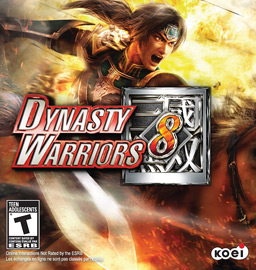


0 Comments